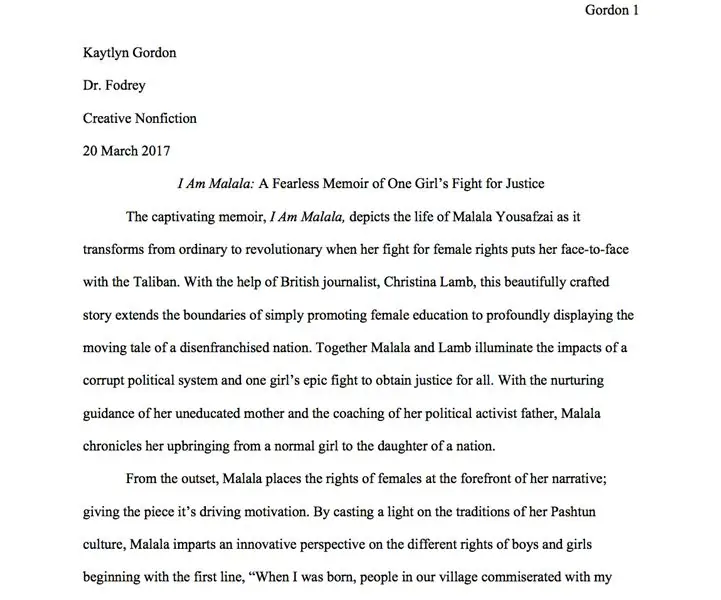
Isi kandungan:
- Langkah 1: Bahan
- Langkah 2: Membuat Pemformatan yang betul dalam Microsoft Word
- Langkah 3: Membuat Petikan untuk Buku
- Langkah 4: Membuat Petikan untuk Antologi
- Langkah 5: Membuat Petikan untuk Jurnal Cendekiawan
- Langkah 6: Membuat Petikan untuk Sumber Dalam Talian
- Langkah 7: Memformat Halaman Dipetik karya dalam Microsoft Word
- Langkah 8: Menambah Petikan Dalam Teks
- Pengarang John Day [email protected].
- Public 2024-01-30 11:09.
- Diubah suai terakhir 2025-01-23 15:01.
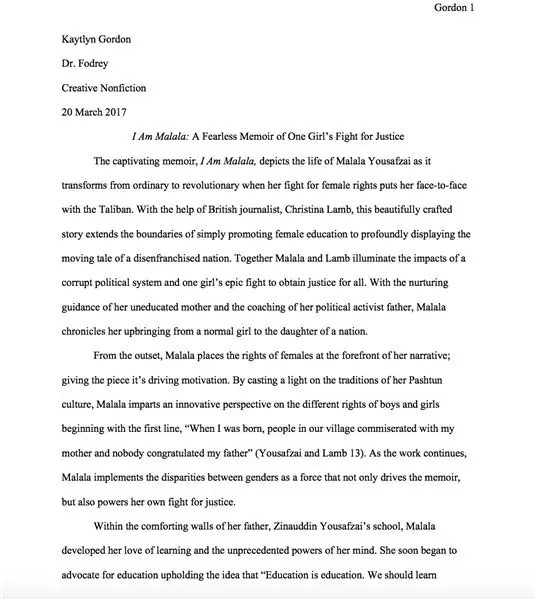
Profesor boleh pilih-pilih dan proses untuk kertas format MLA boleh menjadi sukar. Tutorial ini akan memberi anda arahan langkah demi langkah untuk membantu membimbing anda melalui proses memformat kertas dalam Microsoft Word, memasukkan petikan dalam teks, dan membuat halaman Works Cited menggunakan edisi ke-8 MLA terbaru.
Indeks
- Langkah 1: Bahan
- Langkah 2: Membuat Pemformatan yang betul dalam Microsoft Word
- Langkah 3: Membuat Petikan untuk Buku
- Langkah 4: Membuat Petikan untuk Antologi
- Langkah 5: Membuat Petikan untuk Jurnal Cendekiawan
- Langkah 6: Membuat Petikan untuk Sumber Dalam Talian
- Langkah 7: Memformat Halaman Dipetik karya dalam Microsoft Word
- Langkah 8: Menambah Petikan Dalam Teks
Langkah 1: Bahan

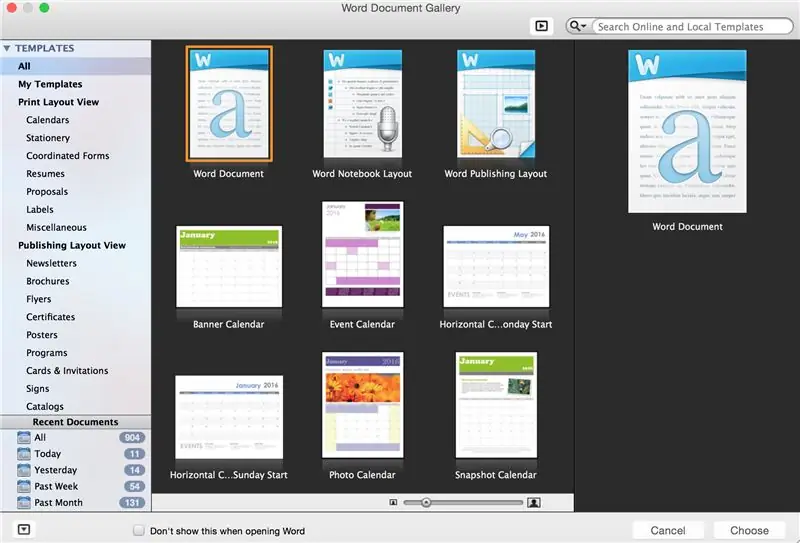
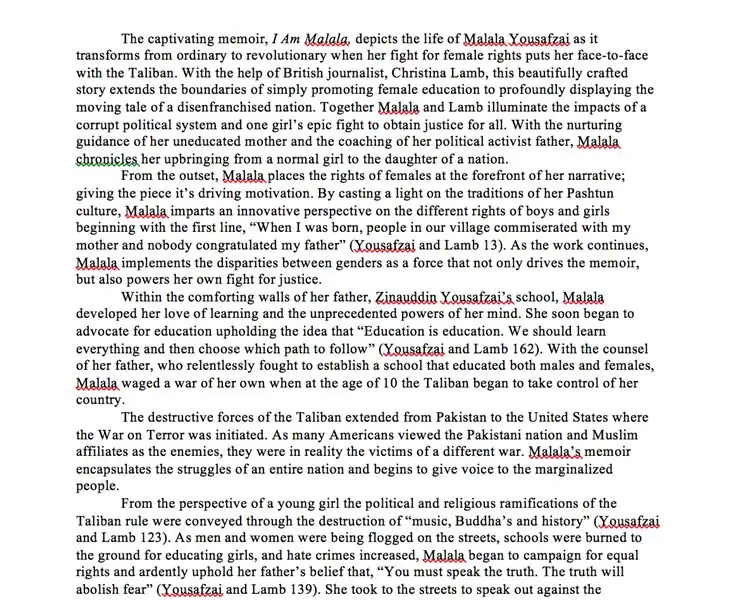
- MacBook Pro
- Microsoft Word 2013
- Kertas Bertulis
Langkah 2: Membuat Pemformatan yang betul dalam Microsoft Word
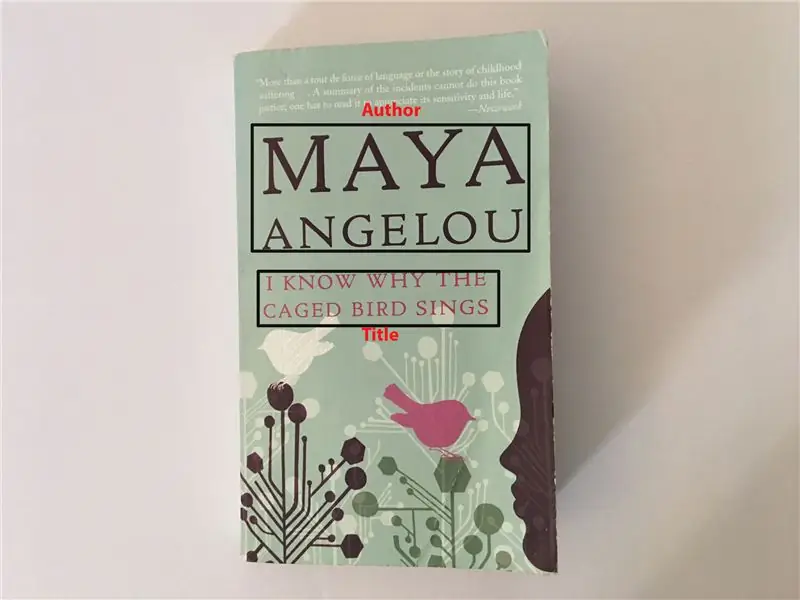

1. Teks perlu diatur ke Times New Roman dan fon 12 titik untuk pemformatan MLA.
Catatan: Sekiranya anda sudah menulis teks, anda boleh menggunakan kawalan (atau perintah pada MAC) + A untuk menyorot semua teks, kemudian edit untuk menyesuaikan semua teks.
2. Margin perlu ditetapkan ke 1”. Untuk mengakses margin, klik pada tab susun atur halaman dalam kata Microsoft dan kemudian margin halaman dan tetapkan ke standard MLA
Catatan: Jangan ubah kedudukan selokan atau selokan.
3. Seterusnya kita perlu memasukkan tajuk nombor halaman. Klik pada tab elemen dokumen dan cari Header & Footer. Di bawah Header & Footer, anda memilih nombor halaman, bahagian atas halaman (header) dan penjajaran kanan. Sekarang taipkan nama belakang anda dan masukkan ruang untuk memberi ruang untuk nombor halaman.
Catatan: Tukar fon tajuk ke Times New Roman dan 12 mata.
4. MLA menggunakan jarak dua kali untuk semua karangan. Untuk melakukan ini, klik pada tab utama, pergi ke butang jarak baris pada bar alat, dan pilih 2.0.
5. Maklumat karangan akan berada di kiri atas halaman pertama anda. Maklumat disenaraikan di bawah dengan urutan maklumat juga:
Nama (masukkan)
Nama profesor (masukkan)
Tajuk Kursus (masukkan)
Tarikh (Hari Bulan Tahun) (masukkan).
Catatan: Pastikan maklumat di atas menggunakan penjajaran kiri.
6. Tajuk karangan anda akan diletakkan di baris seterusnya menggunakan penjajaran tengah. Butang penyesuaian garis terletak di bahagian kanan kanan bar alat tab utama.
7. Anda boleh memulakan karangan anda dengan mengklik butang tab untuk memberikan lekukan yang sesuai (½”) sebelum anda mula menulis.
Catatan: Ingatlah untuk menggunakan kekunci tab di awal semua perenggan.
Langkah 3: Membuat Petikan untuk Buku
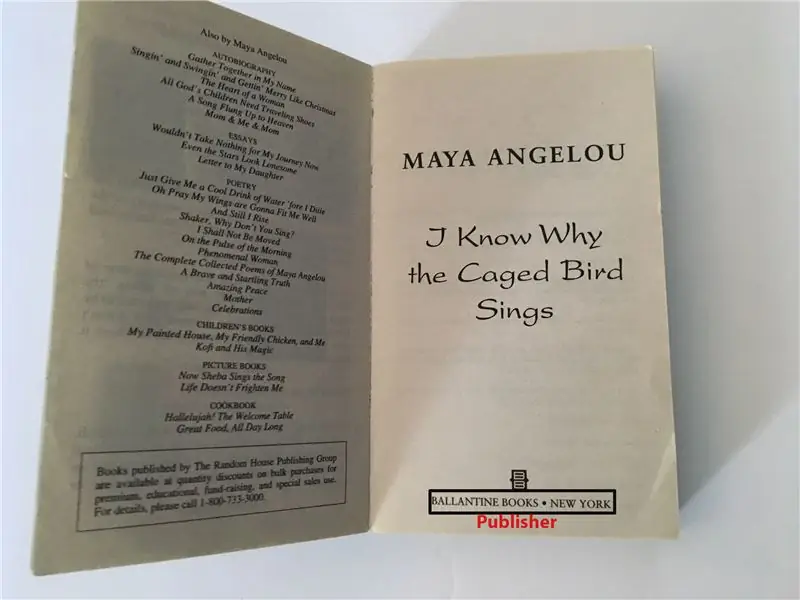
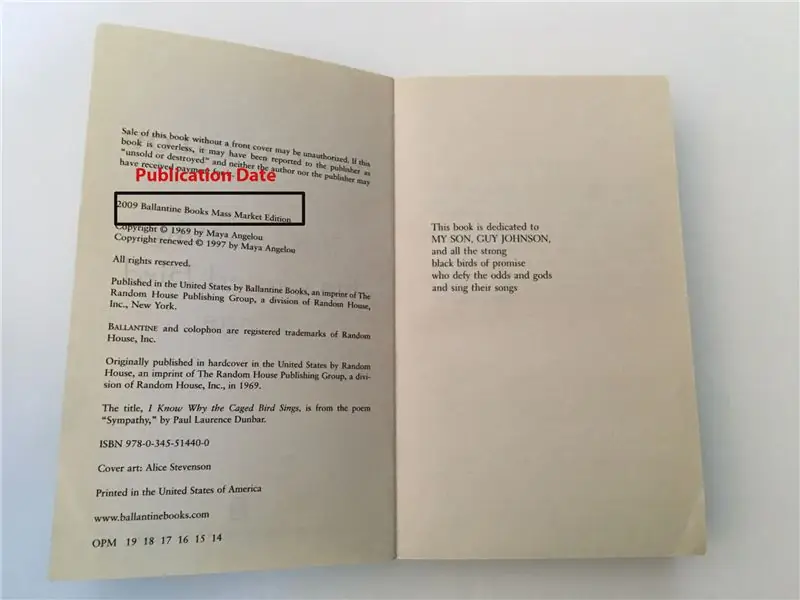
- Untuk memetik buku, cari nama depan dan nama belakang pengarang, tajuk buku, penerbit, dan tarikh penerbitan.
- Format petikan menggunakan susunan berikut:
Nama akhir Nama pertama. Tajuk Buku. Penerbit, Tarikh Penerbitan.
Contoh:
Angelou, Maya. Saya Tahu Mengapa Burung Berkurung, Buku Ballantine, 2009.
Catatan: Untuk buku dengan lebih daripada satu pengarang, pesanlah pengarang dengan cara yang sama seperti yang ditunjukkan dalam buku. Nama pertama yang diberikan muncul dalam nama belakang, format nama pertama; nama pengarang seterusnya muncul dalam format nama belakang nama depan.
Contoh: Hart, Roderick P. dan Suzanne Daughton.
Catatan: Sekiranya terdapat tiga atau lebih pengarang, senaraikan hanya pengarang pertama yang diikuti oleh frasa et al.
Contoh: Daughton, Suzanne, et al.
Langkah 4: Membuat Petikan untuk Antologi
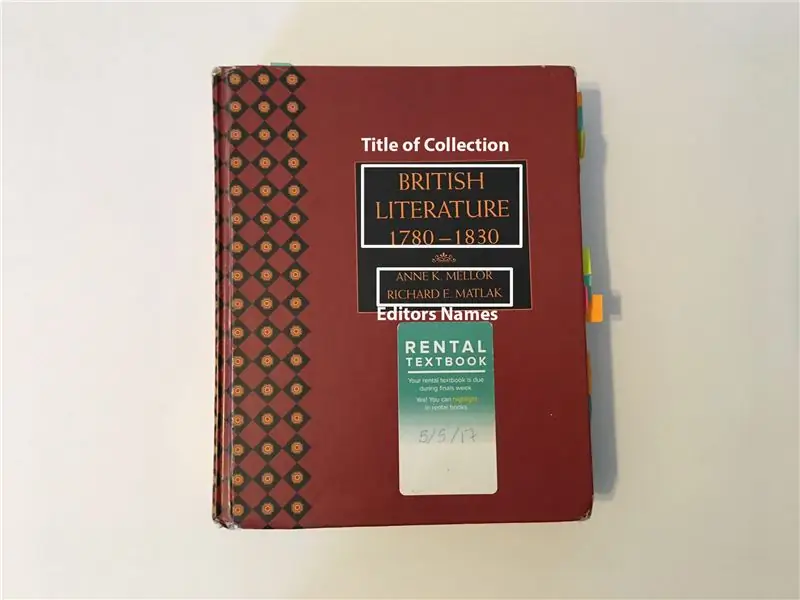
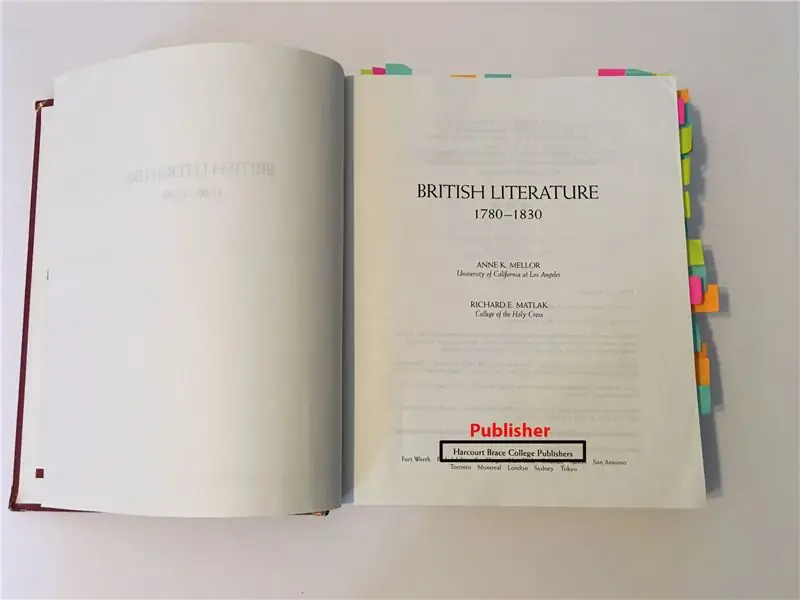
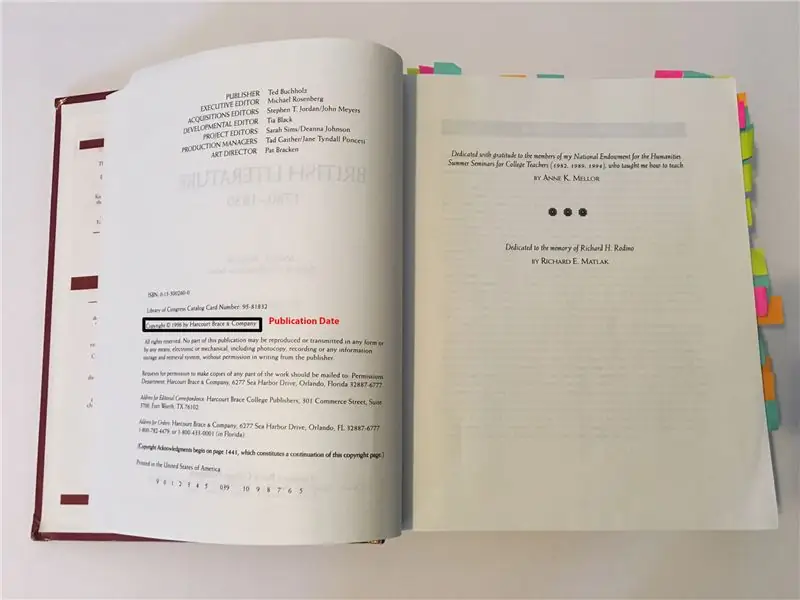
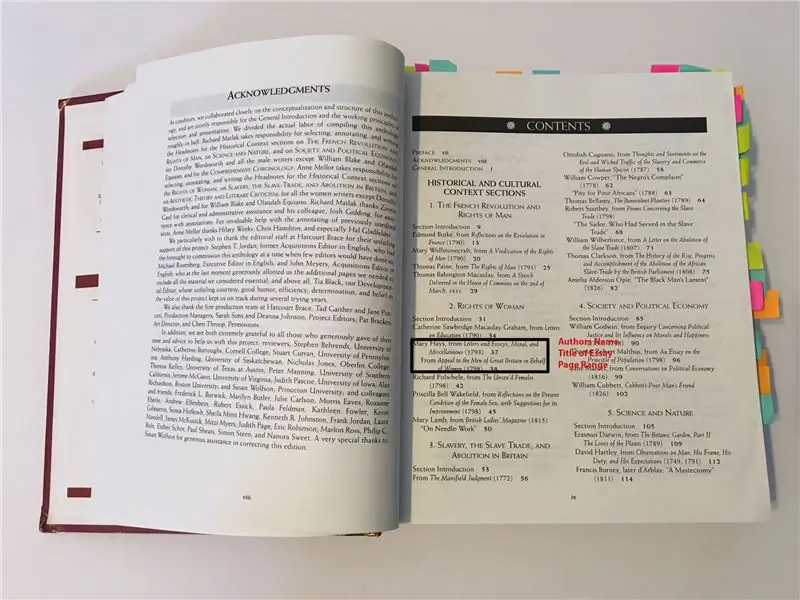
- Untuk memetik keseluruhan antologi, cari pengarang nama karya, tajuk pemilihan, judul antologi, nama editor, penerbit, tahun penerbitan, dan julat halaman.
- Format petikan menggunakan susunan berikut:
Nama akhir Nama pertama. "Tajuk Esei." Judul Koleksi, diedit oleh Nama Editor, Penerbit, Tahun, Halaman pelbagai entri.
Contoh:
Hays, Mary. "Banding dengan Lelaki Britain atas Segala Wanita." Kesusasteraan Inggeris 1780-1830. Mellor, Anne K., Richard E. Matlak. Boston: Heinle & Heinle, 1996. 38-41.
Langkah 5: Membuat Petikan untuk Jurnal Cendekiawan
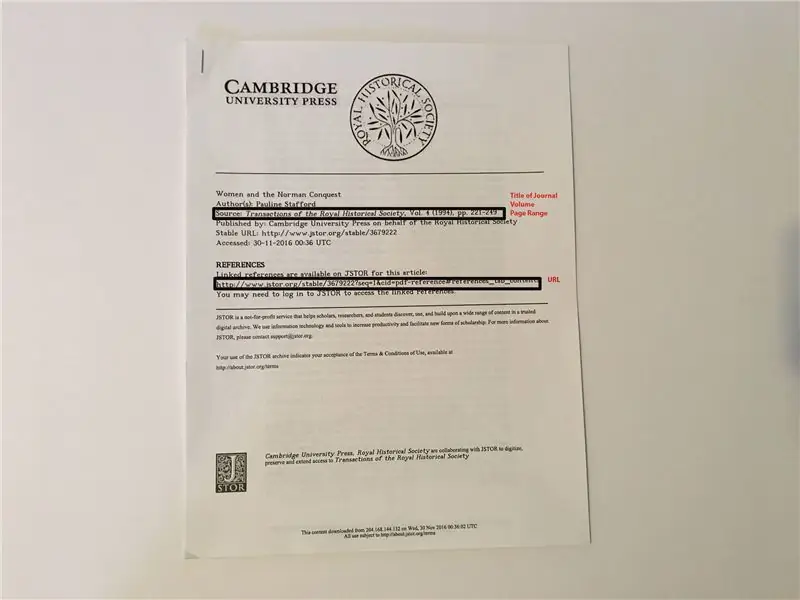
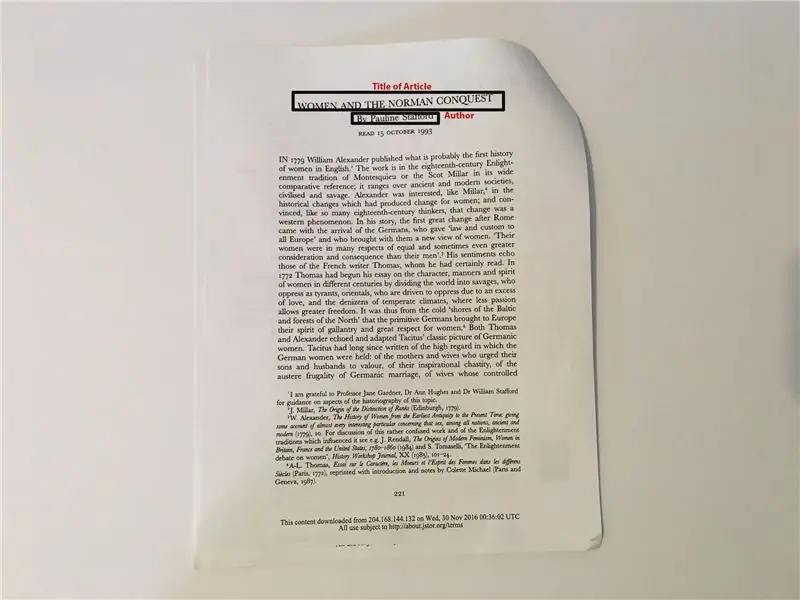
- Untuk memetik jurnal ilmiah, cari pengarang, tajuk artikel, tajuk jurnal keseluruhan, jilid, terbitan, tarikh penerbitan, dan julat halaman.
- Format petikan menggunakan susunan berikut:
Pengarang. "Tajuk Artikel." Tajuk Jurnal, Jilid, Isu, Tahun, Halaman.
Contoh:
Stafford, Pauline. "Wanita dan Penaklukan Norman." Transaksi Persatuan Sejarah Diraja, vol. 4, 1994, hlm. 221-249.
Catatan: Untuk memetik jurnal ilmiah dalam talian, anda harus memberikan maklumat yang sama tetapi juga menyertakan URL, DOI, atau permalink untuk membantu pembaca yang mencari sumbernya.
Contoh:
Dlova, N. C. "Praktik Pencerahan Kulit: Kajian Epidemiologi Wanita Afrika Selatan Dari Keturunan Afrika dan India." British Journal Of Dermatology, 2015, Consumer Health Complete - EBSCOhost, doi: 10.1111 / bjd.13556. Diakses pada 1 Dis 2016.
Langkah 6: Membuat Petikan untuk Sumber Dalam Talian
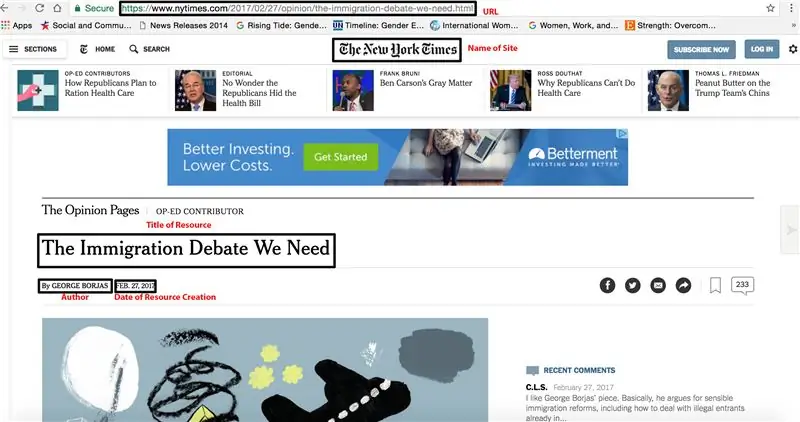
Semasa memetik sumber dalam talian, anda harus mencuba mencari maklumat berikut. Sebilangan laman web tidak akan menawarkan semua maklumat ini.
- Nama pengarang dan / atau penyunting
- Nama artikel dalam tanda petik
- Tajuk laman web, projek, atau buku dalam huruf miring
- Nombor versi yang ada, termasuk edisi (ed.), Semakan, tarikh pengeposan, jilid (jilid), atau nombor terbitan (no.).
- Maklumat penerbit, termasuk nama penerbit dan tarikh penerbitan
- Perhatikan sebarang nombor halaman atau URL nombor perenggan, DOI, atau permalink
- Tarikh anda mengakses bahan Ingatlah untuk memetik bekas selepas petikan biasa anda
- Bekas adalah apa-apa yang merupakan bahagian dari karya yang lebih besar
- Untuk memetik sumber dalam talian, anda harus memasukkan URL atau alamat web untuk membantu mencari sumbernya. MLA hanya memerlukan www. alamat, jadi hapuskan semua https:// ketika memetik URL.
- Anda harus memasukkan tarikh anda mengakses laman web. Untuk menunjukkannya, ketik (Diakses) diikuti dengan tarikh (Hari Bulan Tahun).
- Format petikan menggunakan susunan berikut:
Penyunting, pengarang, atau nama penyusun (jika ada). Nama Laman web. Nombor versi, Nama institusi / organisasi yang berafiliasi dengan laman web (penaja atau penerbit), tarikh pembuatan sumber (jika ada), URL, DOI atau permalink. Tarikh akses (jika ada).
Contoh:
Borjas, George. "Perbahasan Imigresen yang Kami Perlu." The New York Times. 27 Februari 2017, www.nytimes.com/2017/02/27/opinion/the-immigration… Diakses pada 2 Mac 2017.
Catatan:
- Untuk memetik halaman tertentu di laman web, senaraikan pengarang sekiranya diketahui, diikuti dengan maklumat yang diliputi di atas untuk keseluruhan laman web.
- Sekiranya penerbitnya sama dengan nama laman web, senaraikan sekali sahaja.
- Semasa menulis bulan yang lebih panjang daripada empat huruf singkatannya menggunakan tiga huruf pertama bulan itu.
Langkah 7: Memformat Halaman Dipetik karya dalam Microsoft Word
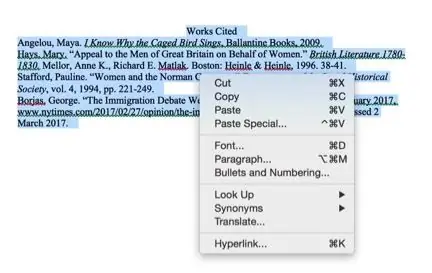
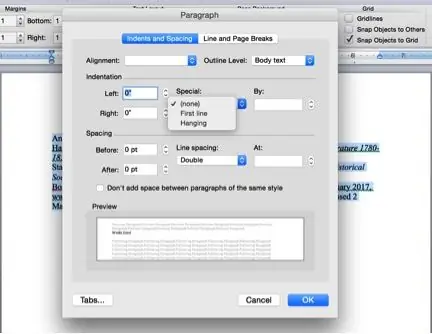
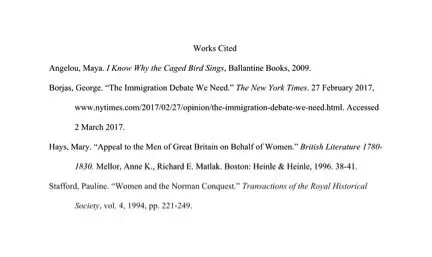
The Works Cited adalah halaman terakhir makalah dan mempunyai jarak dua tempat. Halaman ini digunakan untuk memberi penghargaan kepada sumber di mana anda mengumpulkan maklumat untuk kertas penyelidikan anda.
Untuk memformat halaman Works Cited:
- Susun petikan mengikut urutan abjad dengan huruf pertama setiap petikan.
- Serlahkan petikan dan klik kanan.
- Klik pilihan (perenggan) di menu.
- Klik pilihan (khas) dan di menu tarik turun pilih (gantung).
- Klik (OK).
Langkah 8: Menambah Petikan Dalam Teks
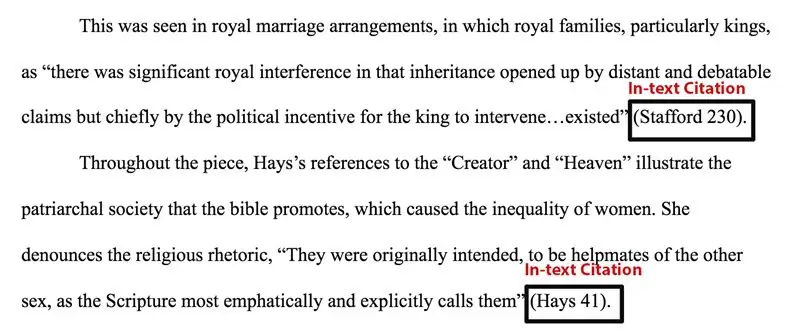
Petikan dalam teks adalah bahagian penting dari mana-mana makalah penyelidikan kerana kebanyakan maklumat yang membentuk kertas anda adalah dari hasil karya orang lain. Maklumat yang bukan milik anda mesti dikreditkan kepada pengarang untuk mengelakkan penipuan, yang merupakan kesalahan serius dalam dunia akademik.
Petikan dalam teks harus mengikuti setiap ayat yang mengandungi maklumat atau hujah / idea / pemikiran yang bukan anda sendiri. Kalimat yang diparafrasa atau yang merangkumi petikan langsung harus mempunyai petikan di akhir.
Untuk membuat petikan dalam teks:
1. Cari nama pengarang, tajuk artikel, atau nama laman web sumber yang memberikan maklumat yang digunakan dalam makalah anda
Catatan: Maklumat ini boleh didapati di halaman Works Cited anda
2. Cari nombor halaman yang anda dapati maklumatnya
Catatan: Untuk laman web anda tidak perlu memberikan nombor perenggan atau nombor halaman
3. Masukkan tanda kurung di sekitar nama belakang / sumber sumber pengarang dan nombor halaman
4. Tambahkan tempoh ayat setelah petikan yang lengkap
Petikan dalam teks akan kelihatan seperti ini → (Pengarang halaman #) atau (Tajuk Artikel) atau (Nama Laman Web)
Petikan lengkap dari sumber yang digunakan dalam teks anda hendaklah terdapat di halaman Works Cited; profesor anda seharusnya dapat memadankan nama pengarang dan sumber dalam teks anda dengan yang terdapat di Works Cited anda.
Disyorkan:
7 Segmen Jam - Edisi Pencetak Kecil: 9 Langkah (dengan Gambar)

Jam 7 Segmen - Edisi Pencetak Kecil: Jam 7 Segmen lagi. Walaupun saya harus mengatakan bahawa ia tidak kelihatan gila ketika menonton profil Instructables saya. Ini mungkin akan lebih menjengkelkan apabila anda melihat profil perkara saya. Oleh itu, mengapa saya bersusah payah untuk melakukan yang lain pada
Bina Jambatan Interaktif Pelangi Menggunakan Minecraft Raspberry Pi Edisi: 11 Langkah

Bina Rainbow Interactive Bridge Menggunakan Minecraft Raspberry Pi Edisi: Semalam, saya melihat keponakan saya yang berusia 8 tahun bermain Minecraft dengan Raspberry Pi yang saya berikan kepadanya sebelumnya, kemudian saya mendapat idea, iaitu menggunakan kod untuk membuat Minecraft yang disesuaikan dan menarik- projek blok LED pi. Minecraft Pi adalah kaedah terbaik untuk memulakan
Jam Harian yang Diilhamkan oleh Jefferson: Edisi Kuarantin: 5 Langkah

Jam Harian Terinspirasi Jefferson: Edisi Karantina: Pada masa penerbitan, saya telah terjebak dalam karantina berkaitan COVID-19 selama tiga puluh tiga hari. Saya mula tidak terpaku dari waktu biasa - setiap hari terasa seperti hari terakhir, dengan sedikit kesan pada ingatan saya. Pendek kata, saya tidak dapat
MEMBUAT KAMERA PINHOLE (EDISI BEEHIVE): 6 Langkah

MEMBUAT KAMERA PINHOLE (BEEHIVE EDITION): Sekiranya anda pernah berminat dengan fotografi, kejuruteraan, fizik optik, atau hanya bersenang-senang, ini adalah petunjuk untuk anda. Kamera lubang jarum (atau dikenali sebagai kamera obscura) adalah kamera yang dilucutkan ke keperluan asasnya. Dedahan
Legend of Zelda Rupee Nightlight (Edisi N64): 7 Langkah (dengan Gambar)

Legend of Zelda Rupee Nightlight (Edisi N64): Saya membuat ini khusus untuk pertandingan Instructables Rainbow. Seperti projek saya yang lain, saya adalah Legend of Zelda nerd gergasi (Original Rupee Nightlight, Majora's Mask). Dengan maklum balas positif dari komuniti Instructables, saya memutuskan untuk membina
